Hogyan lehet eltávolítani a Meet Now ikont a Windows 10 rendszerben? Mi az?
Ha nemrégiben videokamerát vett észre, például egy ikont a tálcán, ne essen pánikba. Lehetőség van egy gyors videomegbeszélés létrehozására a Skype segítségével , melynek neve — Találkozz most(Meet Now) . Egyre többen keresik a könnyen indítható csoportos hívást, és a Skype Meet már egy ideje ezt kínálja. Ez a bejegyzés megvizsgálja, mi az a Meet Now, és hogyan távolíthatja el a Windows 10 rendszerből(Windows 10) .
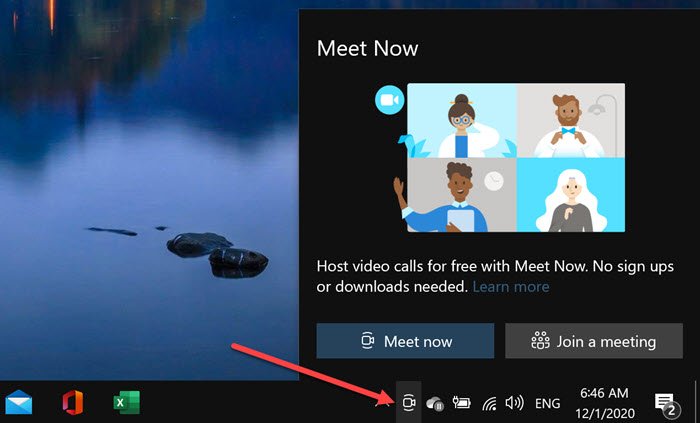
Mi a Meet Now a Windows 10 rendszerben
A Meet(Meet) Now ikonja a tálcán meglehetősen kreatív módja annak, hogy felkeltse mindenki érdeklődését. A Skype(Skype) előre telepítve van a Windows 10 rendszerben(Windows 10) , és jó esélyt ad a Microsoftnak(Microsoft) arra, hogy gyorsan csatlakozzon egy értekezlethez, vagy új megbeszélést indítson. Néhány hónapja indult el ez a funkció, amely minden felhasználónak saját teret biztosít, ahol a linken keresztül meghívhat embereket, és akkor is működik, ha nincs Skype telepítve.
A Meet(Meet) Now csak azok számára hasznos, akik szeretik a Skype-találkozókat. Ezenkívül senki sem akarja, hogy egy ikon folyamatosan megjelenjen. Tehát itt van két módszer a Meet Now eltávolítására a Windows 10 rendszerben(Windows 10) .
- Távolítsa el a Meet Now-t a csoportházirend segítségével
- Távolítsa el a Meet Now-t a Registry segítségével.
1] Távolítsa el a Meet(Remove Meet) Now-t a csoportházirend segítségével(Group Policy)
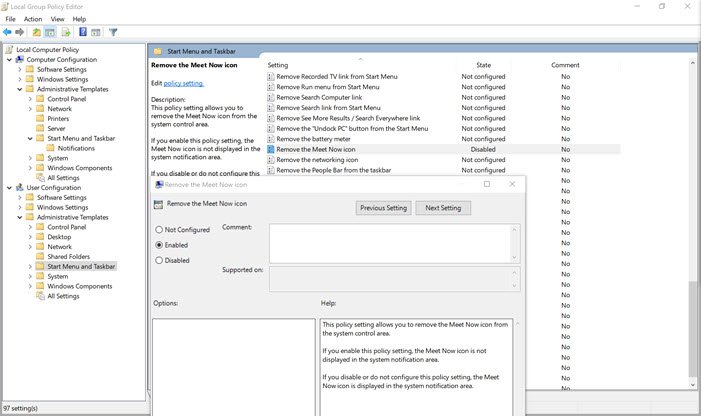
Az informatikai rendszergazdák a Csoportházirend(Group Policy) és a Rendszerleíróadatbázis-szerkesztő(Registry Editor) segítségével engedélyezhetik vagy letilthatják a Meet Now Icont(Icon) a Windows 10 rendszeren(Windows 10) . Noha elérhető a Windows 10 Pro és újabb verziókhoz, használhatja a csoportházirend eléréséhez a Windows Home verzióban.(it to access Group Policy in the Windows Home version.)
- Futtatási parancs megnyitása (Win + R)
- típus
gpedit.msc - Nyomja meg az Enter(Press Enter) billentyűt a csoportházirend megnyitásához(Group Policy)
- Lépjen(Navigate) a User Configuration > Administrative sablonok > Start Menu és tálca menüpontra(Taskbar)
- Keresse(Locate) meg és kattintson duplán a Házirend(Policy) „ Távolítsa el a Találkozás most ikont(Remove the Meet Now icon) ” elemet.
- Kattintson duplán(Double) rá, és válassza az Engedélyezés lehetőséget.
A házirend azt mondja, hogy lehetővé teszi a Meet Now ikon eltávolítását a rendszer vezérlőterületéről. Ha engedélyezi, akkor a Találkozás(Meet) most ikon nem jelenik meg a rendszer értesítési területén. Ennek ellenére, ha letiltja vagy nem konfigurálja, a Meet Now ikon megjelenik a rendszer értesítési területén.
2] Távolítsa el a Meet Now-t a Registry segítségével
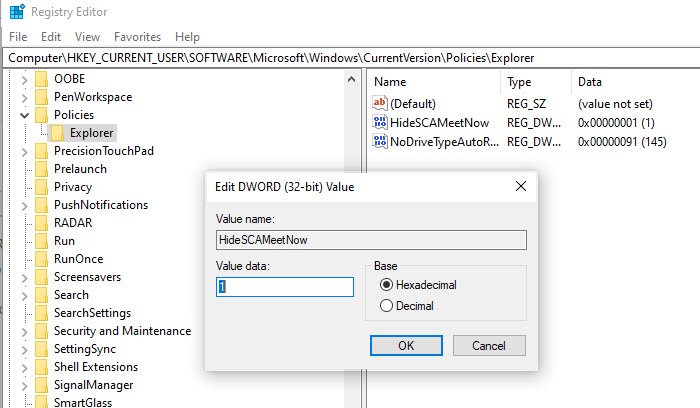
Ha a rendszerleíró adatbázisból szeretné megtenni, van rá mód, de mindenképpen készítsen biztonsági másolatot. Ha Ön Windows 10 Home felhasználó, használhatja ezt a módszert a csoportházirend(Group Policy) helyett .
Nyissa meg a Rendszerleíróadatbázis-szerkesztőt a regedit(regedit) beírásával a Futtatás(Run) parancssorba, majd nyomja meg az Enter billentyűt.
Itt két lehetőséged van. Kiválaszthatja, hogy letiltja-e az összes vagy egyetlen felhasználót, azaz saját magát.
Minden felhasználó:(All Users:)
HKEY_LOCAL_MACHINE\SOFTWARE\Microsoft\Windows\CurrentVersion\Policies\Explorer
Egyetlen felhasználó: (Single User: )
HKEY_CURRENT_USER\Software\Microsoft\Windows\CurrentVersion\Policies\Explorer
Szerkesszen vagy hozzon létre egy új (32 bites) duplaszó -értéket, és nevezze el (DWORD)HideSCAMeetNow -nak .
Ha úgy dönt, hogy az értéket 1 -re állítja , a Találkozás most(Meet Now) lehetőség le lesz tiltva.
Indítsa újra a számítógépet a módosítás érvényesítéséhez.
Megjegyzések:(Notes:)
- A Skype indítási folyamatának letiltása nem mindig segít.
- A tálcán a Találkozás(Meet) most ikon Show/Hide a Beállítások menüben(Settings) szintén nem mindig segít.
Ne feledje, ha Skype-ot használ, akkor ez rendkívül praktikus a gyors értekezlet létrehozásához. Érdemes elolvasni ezt a bejegyzést arról, hogyan lehet azonnal ingyenes videokonferencia-hívásokat lebonyolítani a Skype Meet segítségével(host free Video Conference Calls instantly with Skype Meet) .
Related posts
Mi a Meet Now a Windows 10 rendszerben, és hogyan kell használni?
A Meet Now letiltásának négy módja a Windows 10 rendszerben -
Képernyő megosztása Skype-on és Skype Vállalati verzió Windows 10 rendszeren
Skype-hívások rögzítése Windows 10, Android és iOS rendszeren
Windows 10 rendszeren nem lehet hívást kezdeményezni Skype-on
Készítsen egyszerű jegyzeteket a PeperNote for Windows 10 segítségével
Az Olvasó mód letiltása vagy engedélyezése a Chrome-ban a Windows 10 rendszerben
A Skype Stereo Mix nem működő Windows 10 rendszerben történő javítása
.aspx fájlok megnyitása Windows 10 rendszerű számítógépen
Ingyenes Battery Limiter szoftver Windows 10 rendszerhez
Nézzen digitális TV-t és hallgasson rádiót Windows 10 rendszeren a ProgDVB segítségével
Hogyan használjuk a Skype-ot Windows 10 rendszeren profiként
Eszköztárak elrejtése a Tálca helyi menüjében a Windows 10 rendszerben
A Windows Ink Workspace gomb elrejtése vagy megjelenítése a Windows 10 tálcáján
Nem lehet csatlakozni az Xbox Live-hoz; Javítsa ki az Xbox Live hálózati problémát a Windows 10 rendszerben
A Long Path Fixer Tool kijavítja a Path Too Long hibákat a Windows 10 rendszerben
Hívás ütemezése a Skype alkalmazásban Windows 10 alkalmazásban és webes verzióban
A szolgáltatásfrissítések biztonsági intézkedéseinek letiltása a Windows 10 rendszeren
Microsoft Remote Desktop Assistant Windows 10 rendszerhez
Hogyan lehet letiltani a cserélhető tárolóosztályokat és a hozzáférést a Windows 10 rendszerben
